Win8系統(tǒng)下運(yùn)行TurboC的正確方式
TurboC是一個(gè)快捷高效的編譯程序,是程序人員常需用到的軟件。然而有用戶反饋在Win8系統(tǒng)下無法運(yùn)行TurboC編程軟件,這是怎么回事呢?可能你的方法不正確,下面我們來看看Win8系統(tǒng)運(yùn)行TurboC的正確方式。
操作步驟如下:
1、下載turboc2.0,進(jìn)行解壓,在解壓的文件夾里找到Turbo C 2.0.vbs,如下圖所示。

2、雙擊打開,如果沒有反應(yīng),就右鍵點(diǎn)擊,選擇“在命令符中打開”;

3、打開以后,進(jìn)入Win8版TurboC界面,只是界面比較小,通過組合鍵alt+enter鍵進(jìn)行全屏化;
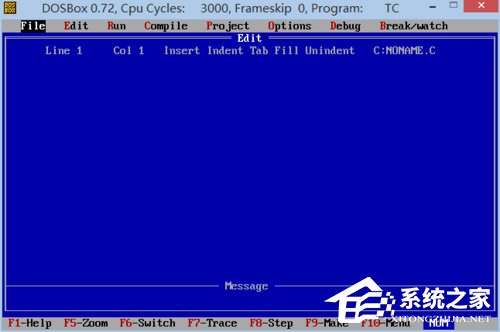
4、使用方向鍵對導(dǎo)航欄進(jìn)行選擇,選中edit,回車enter進(jìn)行對代碼進(jìn)行編輯。以下小編用最簡單的例子講述軟件對結(jié)果的顯示;

5、代碼敲入完成以后,按F10對導(dǎo)航欄菜單進(jìn)行選擇(筆記本一般是Fn+F10鍵=F10鍵),選擇compile進(jìn)行檢驗(yàn)代碼的錯(cuò)誤。如果顯示結(jié)果為success,那么程序沒有錯(cuò)誤,可以運(yùn)行;


6、然后回車,同理選擇導(dǎo)航欄里的run,選擇第一個(gè),快捷鍵為ctrl+F9,屏幕閃一下,無任何變化。然后繼續(xù)選擇run,選擇最后一項(xiàng);

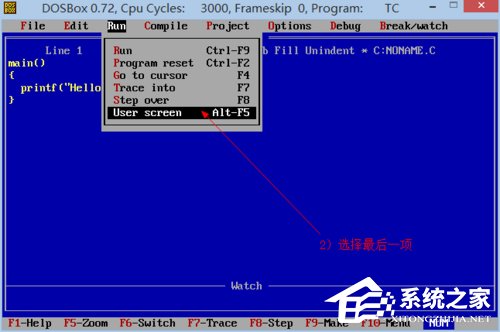
7、在彈出窗口里會(huì)顯示運(yùn)行結(jié)果。在最下方是運(yùn)行結(jié)果;

8、如果是“考試和作業(yè)”,需要“保存“和”重新命名”。同樣在導(dǎo)航欄里找到“file”,功能如下圖示。
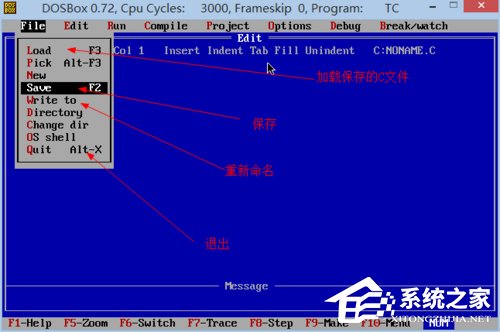
以上就是Win8系統(tǒng)下運(yùn)行TurboC的方法,不會(huì)運(yùn)行TurboC的伙伴,可以參看教程操作哦!
相關(guān)文章:
1. Win10系統(tǒng)ping時(shí)出現(xiàn)傳輸失敗常見故障?這招收好了2. Win7系統(tǒng)文件缺失如何修復(fù)?3. Windows7系統(tǒng)codemeter.exe是什么文件?能卸載嗎?4. WinXP怎樣給硬盤加密?本地磁盤加密的方法5. Win10微軟搜索很慢怎么辦?瞬間提速方法推薦6. Win10錄制視頻快捷鍵在哪更改?7. 如何解決Win10沒有開始菜單的問題?8. Win10系統(tǒng)下雙核瀏覽器如何切換內(nèi)核?9. 教你如何使用兩行代碼激活Windows系統(tǒng)10. Win10桌面圖標(biāo)大小怎么更改?Win10桌面圖標(biāo)大小更改方法介紹

 網(wǎng)公網(wǎng)安備
網(wǎng)公網(wǎng)安備